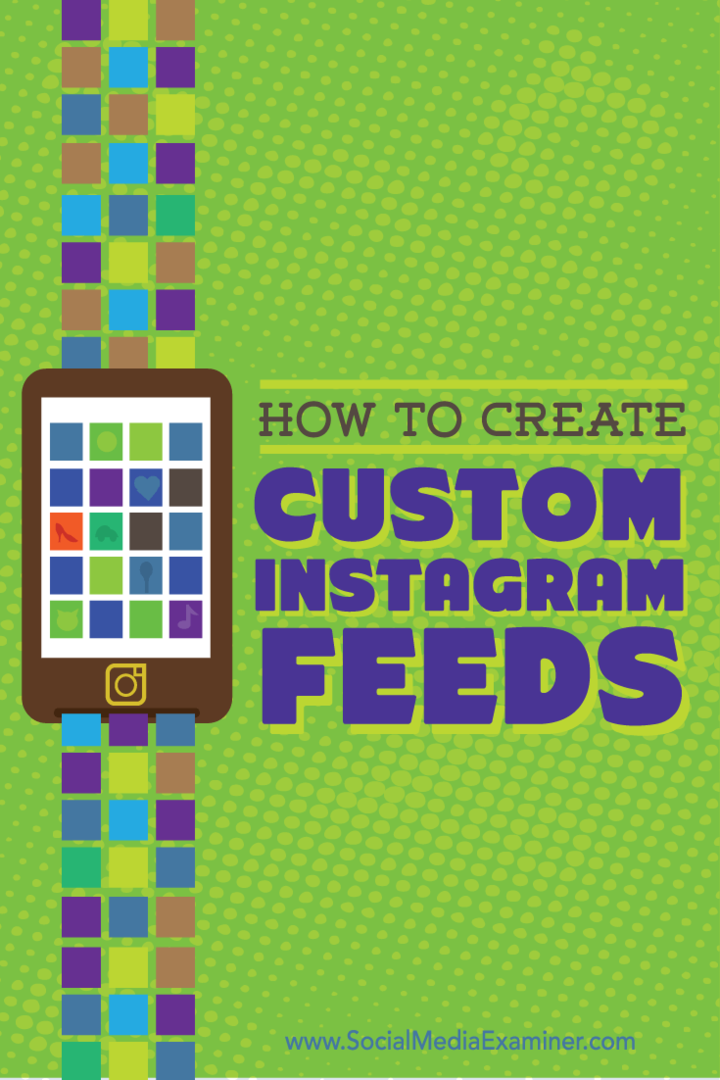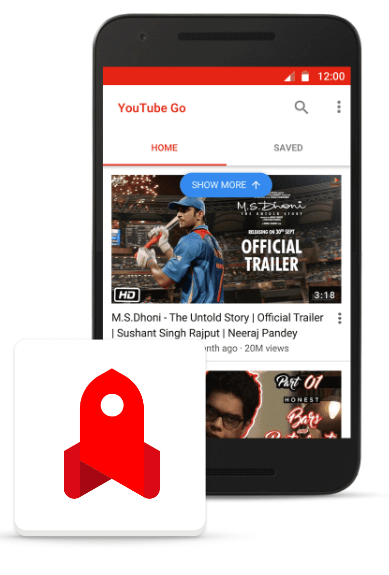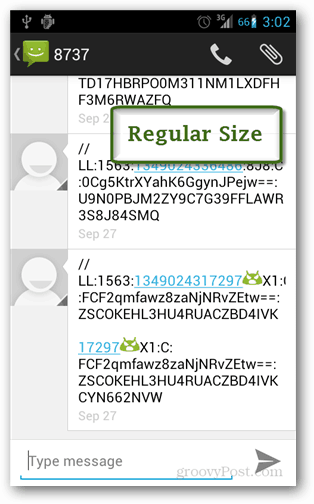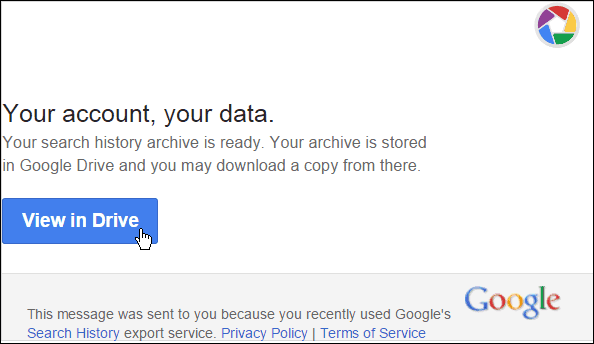Cum să creați fluxuri Instagram personalizate: examinator de rețele sociale
Instagram Instrumente Instagram / / September 26, 2020
 Doriți un mod eficient de a rămâne în legătură cu colegii, clienții și colegii dvs. de pe Instagram?
Doriți un mod eficient de a rămâne în legătură cu colegii, clienții și colegii dvs. de pe Instagram?
V-ați gândit să creați fluxuri personalizate cu actualizările lor?
Există instrumente care facilitează organizarea conturilor dvs. Instagram preferate în fluxuri, astfel încât să nu pierdeți niciodată o actualizare din nou.
În acest articol veți descoperiți cum să utilizați Mashfeed și Iconosquare pentru a crea fluxuri Instagram personalizate.
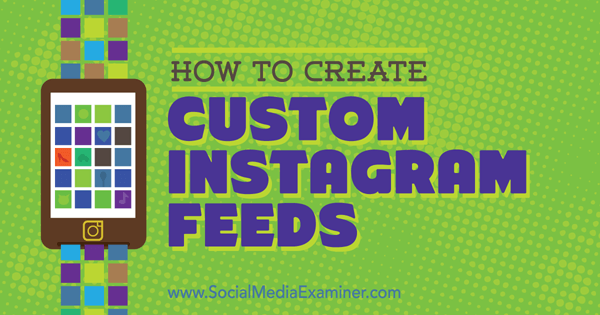
Ascultați acest articol:
Unde să vă abonați: Apple Podcast | Podcast-uri Google | Spotify | RSS
Derulați până la sfârșitul articolului pentru linkuri către resurse importante menționate în acest episod.
# 1: Creați fluxuri Instagram cu Mashfeed
Mashfeed îți permite să creați-vă propriile fluxuri personalizate din Instagram, precum și din Stare de nervozitate, YouTube și Facebook (chiar și din conturi pe care nu le urmăriți). Aplicația facilitează clasificarea conturilor preferate.
Mashfeed este disponibil pentru iPhone și îl puteți descărca de pe Magazin de aplicații gratuit.
Configurați un flux
Când deschideți aplicația pentru prima dată, trebuie să vă creați un cont.
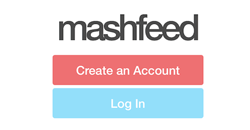
Alegeți un nume de utilizator, introduceți o parolă și introduceți adresa de e-mail. Apoi vi se solicită adăugați o fotografie, invitați prieteni și urmați fluxurile sugerate, dar puteți sări peste acești pași, dacă doriți.
Pentru a crea un flux Instagram, atingeți butonul + din colțul din dreapta sus al ecranului.

În câmpul de sus, introduceți un nume pentru noul dvs. feed. În mod implicit, fluxul este public, dar îl puteți face privat atingând Schimbați. Apoi atingeți Adăugați ingrediente.
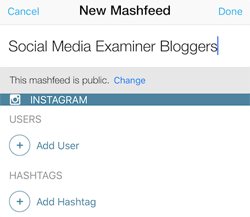
Acum sunteți gata să adăugați utilizatori Instagram sau hashtag-uri ați dori să urmați. Pentru a face asta, atingeți butonul Adăugare utilizator.
Prima dată când utilizați aplicația, vi se va solicita să o conectați la contul dvs. Instagram. Atingeți butonul Conectare la Instagram și apoi introduceți numele de utilizator și parola.
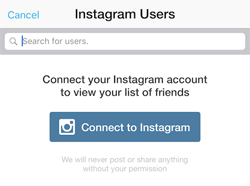
După ce v-ați conectat la contul dvs. Instagram, atingeți Autorizați pentru a permite Mashfeed să o acceseze. După ce v-ați conectat cu succes contul Instagram, puteți începe să adăugați utilizatori și hashtag-uri la fluxul dvs. Instagram.
Pentru a adăuga un utilizator, atingeți Adăugare utilizator și apoi atingeți numele de utilizator al contului pe care doriți să îl adăugați. Puteți utiliza caseta de căutare din partea de sus a ecranului pentru a găsi anumiți utilizatori.
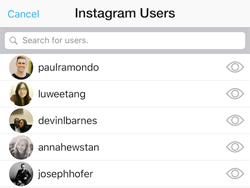
Dacă doriți să vizualizați profilul unui utilizator înainte de a adăuga contul la fluxul dvs. Instagram, atingeți pictograma ochi din dreapta numelui de utilizator. Când ați terminat de adăugat utilizatori la feedul dvs., atingeți Efectuat în colțul din dreapta sus al ecranului.
Vizualizați fluxurile dvs.
Pentru a vizualiza toate fluxurile Instagram pe care le-ați creat, atingeți butonul Acasă din partea de jos a ecranului.

Apoi apăsați pe fluxul Instagram pe care doriți să îl vizualizați.
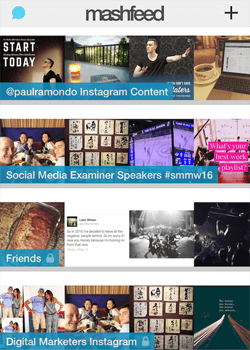
Apoi, veți vedea cel mai recent conținut din conturile din fluxul Instagram respectiv.
La fel ca Iconosquare, poți postări Instagram inimii în cadrul aplicației. Dacă atingeți un nume de utilizator în flux, iată câteva sarcini suplimentare pe care le puteți face:
- Abandonați contul.
- Adăugați contul la un alt flux Instagram pe care l-ai creat.
- Vizualizați toate postările din acel cont Instagram.
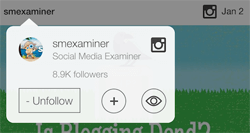
Spre deosebire de Iconosquare, Mashfeed nu vă permite să comentați direct prin fluxurile dvs. Instagram, ceea ce reprezintă o limitare frustrantă a aplicației.
Acestea fiind spuse, multe alte aplicații terțe (inclusiv Iconosquare) folosesc API-ul Instagram pentru a permite utilizatorilor să posteze comentarii în afara mediului nativ al Instagram. Deci, sperăm că această funcționalitate își va face loc într-o viitoare actualizare a aplicației Mashfeed.
# 2: Creați fluxuri Instagram cu Iconosquare
Iconosquare este un instrument online care oferă valori despre Instagram adepți gratuit. Îl puteți folosi și pentru creați fluxuri Instagram pe care le puteți vizualiza prin desktop sau browserul smartphone-ului. Iată cum să începeți.
Configurați un grup
Mai întâi, trebuie să creați un cont Iconosquare. În colțul din dreapta sus al paginii de pornire, faceți clic pe butonul Conectați-vă cu Instagram.
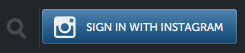
După ce v-ați conectat la contul dvs. Instagram, veți fi redirecționat către tabloul de bord Iconosquare.
Apoi, trebuie să creați grupuri pentru a organiza conturile pe care le urmăriți. Pentru a face acest lucru, faceți clic pe fila Urmările mele din partea de sus a tabloului de bord.

Acum plasați cursorul deasupra cercului de sub orice cont pe care îl urmăriți și în meniul pop-up, faceți clic pe Grup nou.
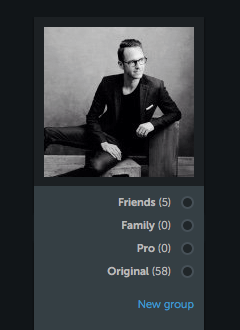
Introduceți un nume pentru noul grup și apoi faceți clic pe butonul albastru Creare.
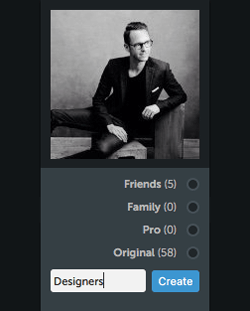
Repetați acest proces pentru toate conturile pe care le urmăriți și pe care doriți să le organizați în grupuri Instagram.
Obțineți instruire în marketing YouTube - online!

Doriți să vă îmbunătățiți implicarea și vânzările cu YouTube? Apoi, alăturați-vă celei mai mari și mai bune adunări de experți în marketing YouTube, pe măsură ce împărtășesc strategiile lor dovedite. Veți primi instrucțiuni live pas cu pas axate pe Strategia YouTube, crearea de videoclipuri și anunțurile YouTube. Deveniți eroul de marketing YouTube pentru compania și clienții dvs. pe măsură ce implementați strategii care obțin rezultate dovedite. Acesta este un eveniment de instruire online live de la prietenii dvs. de la Social Media Examiner.
CLICK AICI PENTRU DETALII - VÂNZAREA ÎNCHEIE 22 SEPTEMBRIE!Pentru a vizualiza grupurile pe care le-ați creat, navigați la fila Feed de pe tabloul de bord. Din meniul derulant din stânga sus, alegeți grupul pe care doriți să îl vizualizați (în mod implicit, Toată lumea este selectată).
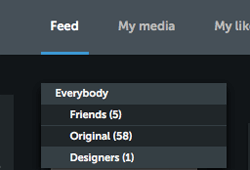
Veți vedea apoi cele mai recente actualizări de la persoanele pe care le urmăriți în grupul respectiv.
Vizualizați grupurile pe telefonul dvs. inteligent
În plus față de vizualizarea fluxurilor dvs. Instagram prin intermediul browserului desktop, probabil că veți dori să puteți vizualiza aceste grupuri și pe smartphone-ul dvs.
Pe browserul desktop, copiați adresa URL care se referă la grupul pe care doriți să îl vizualizați pe mobil și păstrați-l la îndemână pentru următorul pas.

Dacă aveți selectată Grid View, adresa URL va arăta cam așa:
__abENT__lt; code__abENT__gt; http: __abENT __ # 95; __ abENT __ # 95; abENT__abENT __ # 95; __ abENT __ # 95; # 8260; __ abENT __ # 95; __ abENT __ # 95; abENT__abENT __ # 95; __ abENT __ # 95; # 8260; iconosquare__abENT __ # 95; __ ab __abENT __ # 95; # 46; com__abENT __ # 95; __ abENT __ # 95; abENT__abENT __ # 95; __ abENT __ # 95; # 8260; viewer__abENT __ # 95; __ abENT __ # 95; abENT__abENT __ # 95; __ abENT __ # 95; # 46; php # #;; __ abENT __ # 95; abENT__abENT __ # 95; __ abENT __ # 95; # 8260; feed__abENT __ # 95; __ abENT __ # 95; abENT__abENT __ # 95; __ abENT __ # 95; # 8260; grid__abENT __ # 95; __ abENT __ # 95; abENT__ab; 95; # 8260; 40981803__abENT__lt; __abENT __ # 8260; code__abENT__gt;Dacă ați selectat Vizualizare listă, va arăta similar cu acesta:
__abENT__lt; code__abENT__gt; http: __abENT __ # 95; __ abENT __ # 95; abENT__abENT __ # 95; __ abENT __ # 95; # 8260; __ abENT __ # 95; __ abENT __ # 95; abENT__abENT __ # 95; __ abENT __ # 95; # 8260; iconosquare__abENT __ # 95; __ ab __abENT __ # 95; # 46; com__abENT __ # 95; __ abENT __ # 95; abENT__abENT __ # 95; __ abENT __ # 95; # 8260; viewer__abENT __ # 95; __ abENT __ # 95; abENT__abENT __ # 95; __ abENT __ # 95; # 46; php # #;; __ abENT __ # 95; abENT__abENT __ # 95; __ abENT __ # 95; # 8260; feed__abENT __ # 95; __ abENT __ # 95; abENT__abENT __ # 95; __ abENT __ # 95; # 8260; list__abENT __ # 95; __ abENT __ # 95; abent__ab;; # 8260; 40981803__abENT__lt; __abENT __ # 8260; code__abENT__gt;Acum deschideți un browser web pe smartphone și conectați-vă la Iconosquare. Apoi lipiți adresa URL de mai sus în bara de adrese a browserului.
Veți vedea numai conținutul de la persoanele din grupul respectiv.
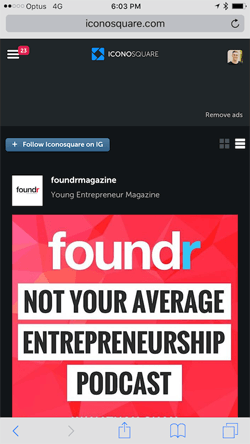
În fluxul dvs. Instagram nou creat, puteți să inimați și să comentați conținutul așa cum ați face în mod normal.
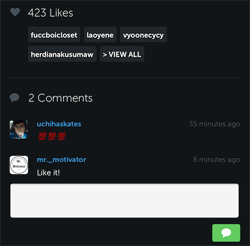
Acum veți dori creați o comandă rapidă pentru grupul dvs. Instagram pentru a facilita accesarea acestuia pe telefonul smartphone.
Pentru a face acest lucru pe iPhone, atingeți butonul din mijloc din partea de jos a ecranului (arată ca o săgeată orientată în sus într-o cutie).

Atingeți Adăugați la ecranul de pornire și apoi atingeți Adăugați în colțul din dreapta sus al ecranului.

Repetați acest pas pentru toate fluxurile / grupurile dvs. Instagram și apoi adăugați-le într-un dosar de pe iPhone pentru acces facil ulterior.
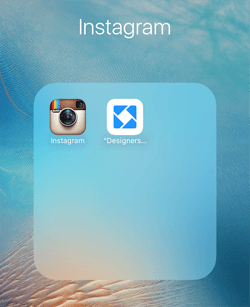
Gânduri finale
Odată cu creșterea pe care Instagram o întâlnește atât în utilizatori, cât și în conținut, devine din ce în ce mai dificil să fii la curent cu conturile pe care le iubești și să cauți conținut de la terți pentru a-l distribui adepților tăi.
Cu Mashfeed și Iconosquare, puteți crea fluxuri Instagram ușor de digerat. Acest lucru vă permite să vedeți și să interacționați cu conținutul care vă interesează cel mai mult, indiferent de câte conturi Instagram urmați.
Tu ce crezi? Ați creat feed-uri Instagram cu aceste instrumente? Te-au ajutat să-ți declanșezi contul Instagram? Aveți alte sfaturi de oferit? Vă rugăm să ne împărtășiți gândurile în comentariile de mai jos.